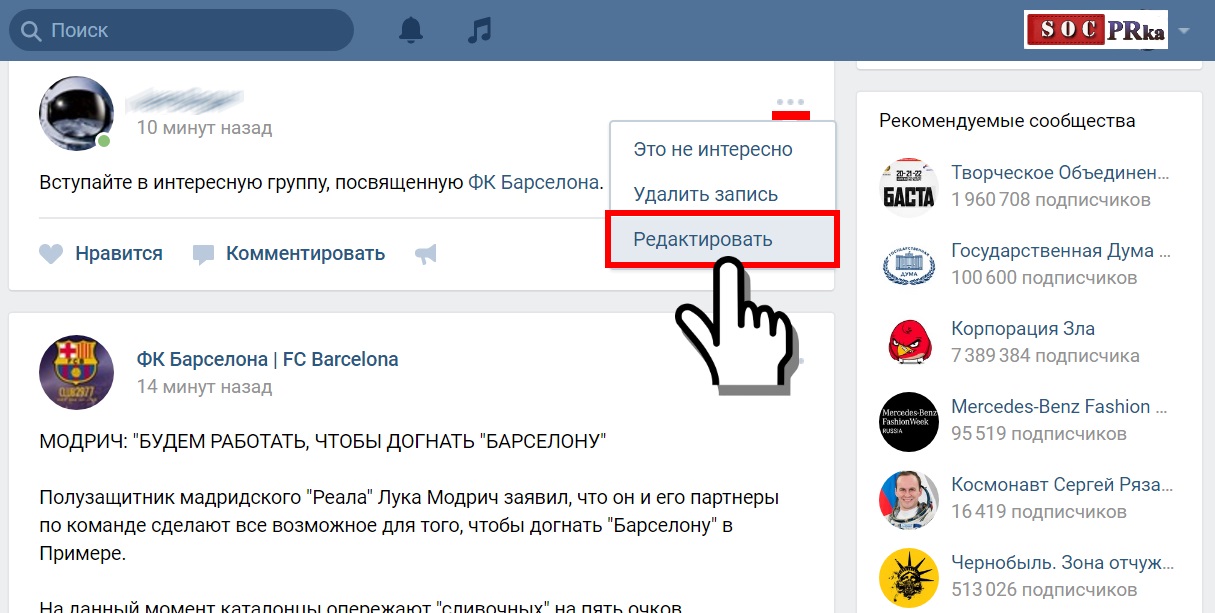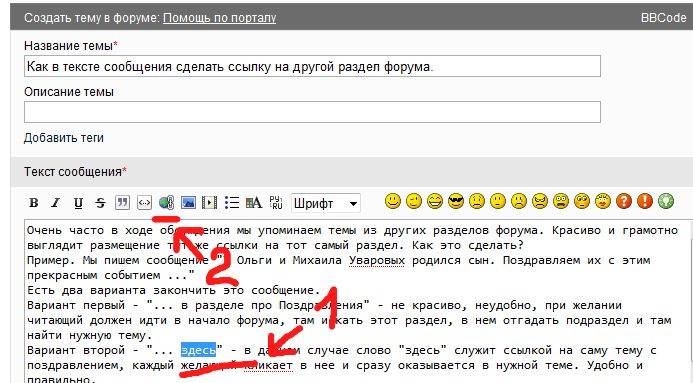в ВК, Пинтересте, Ютубе и Тильде
Сделать ссылку на Инстаграм пользователь может с компьютерной версии, в своем профиле или чужом. URL необходим для того, чтобы поделиться им в других социальных сетях или переслать в мессенджерах.
Содержание
- Как копировать адрес страницы в Инстаграм
- Поделиться своим профилем с другими
- Сделать QR-код в Instagram
- Отправить публикацию в мессенджер
- Как посмотреть ссылку в Инстаграме на компьютере
- Почему в Инстаграме не отображаются ссылки
- Как в ВК добавить ссылку на Инстаграм
- Как в Пинтерест добавить ссылку на Инстаграм
- Как добавить ссылку на Инстаграм в Ютубе
- Как добавить ссылку на Инстаграм в Тильде
Как копировать адрес страницы в Инстаграм
Есть три стандартных способа, как сделать ссылку на Инстаграм с телефона:
- копировать на сам профиль или публикацию;
- поделиться в других социальных сетях;
- отправить QR-код своего аккаунта.

Владелец учетной записи может сделать URL только через компьютерную версию. Или же, отправить адрес на публикацию, поделиться где-либо. Со страницами других пользователей проще: сверху есть функция: «Поделиться профилем» или «Копировать ссылку».
С компьютерной версии можно составить адрес, используя «instagram.com» или получить из адресной строки. Если страница скрыта настройками конфиденциальности – её не сможет посмотреть незарегистрированный или неподписанный человек. Появится на экране: «Этот аккаунт скрыт настройками приватности». Чтобы его просмотреть – нужно отправить заявку и дождаться, пока ее подтвердят.
Последний способ, как поделиться ссылкой на свой аккаунт – воспользоваться QR-кодом. Эта функция доступна в новых версиях Instagram и не требует скачивания других приложений.
Поделиться своим профилем с другими
Скопировать ссылку в Инстаграме своего профиля возможно через публикации.
Как получить адрес на пост:
- Открыть Instagram – перейти к любой записи.

- Нажать сверху три точки: «Копировать ссылку».
- Получить адрес на запись.
Отправив его другим пользователям, они смогут перейти в профиль, посмотреть остальные записи.
Другой вариант, как поделиться именно на учетную запись:
- Открыть мессенджер или социальную сеть.
- Вписать: «instagram.com/@никнейм» и отправить.
Никнейм – это имя пользователя, указанное после регистрации или редактировании профиля. Также ник используют в качестве логина, при авторизации.
Сделать QR-код в Instagram
QR-код – это встроенная функция, которая доступна в разделе настроек. Выглядит, как изображение с зашифрованной информацией. Его можно опубликовать в своем профиле, поделиться с друзьями, сделать скриншот. Чужой QR-код сканируют через сам Инстаграме и он переводит на страницу пользователя, которому принадлежит изображение.
Как сделать рабочую ссылку в Инстаграме через QR:
- Зайти в приложение – нажать сбоку: «Настройки».

- Сверху: «QR-код» — выбрать цвет или другие элементы оформления.
- Нажать по значку: «Поделиться» — указать социальную сеть, мессенджер или Сторис.
Владелец профиля может выбирать, какого цвета будет фон и смайлы вокруг кода. Чтобы поменять оформление – нажать по экрану и остановиться на нужном оттенке. Третий способ редактирования – селфи. Фотография будет размещена позади самого кода.
Кроме того, что адресом можно поделиться через сам Instagram – пользователь сможет сделать скриншот и распечатать изображение. Такой адрес используют для физических носителей: меню в ресторанах, билбордов или буклетов. Сделать Инстаграм-визитку с компьютерной версии не получится.
Отправить публикацию в мессенджер
Сделать ссылку на публикацию в Инстаграме проще всего. В приложении есть отдельная функция, чтобы поделиться контентом в других социальных сетях.
- при размещении. Выбрать подключенные профили: Facebook, Twitter, Tumblr, Ameba и OK.ru;
- выбрать из Ленты и переслать.

Если запись уже опубликована:
- Открыть список своих публикаций.
- Выбрать пост – нажать сверху три точки: «Поделиться в».
- Указать любое приложение, которое было предложено.
- Откроется окно с выбранным сервисом – сделать публикацию.
Отправить при размещении можно лишь в том случае, если аккаунт другой социальной сети был добавлен ранее:
- Открыть «Настройки» — Аккаунт.
- Публикация в других приложениях – выбрать нужную социальную сеть.
- Авторизовать учетную запись – подтвердить подключение.
- Перейти к размещению новой публикации – на пункте: «Добавить описание» выбрать Facebook, Twitter или другие.
- Подтвердить добавление.
Размещая в других сервисах, над фотографией или видео будет указан исходником Инстаграм. Нажав по ней, посетители страницы смогут перейти к основной публикации.
Как посмотреть ссылку в Инстаграме на компьютере
Один из вариантов, как сделать ссылку в Инстаграме на страницу – воспользоваться веб — или компьютерной версией. Адрес профиля указан в верхней части, где достаточно нажать: «Выделить все» и копировать, чтобы получить URL.
Адрес профиля указан в верхней части, где достаточно нажать: «Выделить все» и копировать, чтобы получить URL.
Как с компьютера сделать ссылку на человека:
- Зайти в веб-версию – перейти в профиль нужного пользователя.
- Нажать сверху по адресной строке – Выделить все.
- Скопировать – отправить или сохранить.
То же работает и на своей странице: открыть свой профиль и копировать. Такой адрес открывается не только в компьютерной или веб-версии, но и со смартфона. Отправляя в Директе, пользователь сможет перейти и посмотреть публикации, учетные записи.
Чтобы сделать ссылку на Директ в Инстаграме с компьютера:
- Перейти к посту – с помощью адресной строки получить URL.
- Нажать по значку в виде самолетика – выбрать чат.
- Вставить скопированный адрес – отправить.
В отличие от публикаций и комментариев, в Директе отображаются активные ссылки. Это значит, что собеседник получит URL и сможет перейти на оригинал.
Почему в Инстаграме не отображаются ссылки
В социальной сети есть всего три раздела, где можно поделиться:
- описание профиля;
- личные переписки, чаты;
- Истории с соответствующей функцией.
Отдельно URL доступны для рекламных публикаций, но с переходом в определенные места: на Директ, личный профиль или сайт компании. В публикациях и комментариях адреса не будут отображаться, а получатель не сможет скопировать.
Другие причины, почему URL может не отображаться:
- ссылка ведет на запрещенный ресурс;
- неправильно скопирована или введена;
- Инстаграм блокирует адрес по другим причинам.
Например, социальная сеть может блокировать прямую рекламу или лендинги. Если пользователь переслал ссылку на страницу, где есть запрещенный контент – Инстаграм уведомит об этом.
Как в ВК добавить ссылку на Инстаграм
В Вконтакте можно добавить адрес на Инстаграм двумя способами:
- поделиться в публикации;
- воспользоваться описанием профиля.

Как сделать ссылку в биографии в ВК:
- Зайти в Инстаграм с компьютера – скопировать ссылку.
- Перейти в ВК – Личная информация.
- Редактировать – Контакты.
- Веб-сайт – вставить ссылку.
Второй способ, как поделиться:
- Перейти к списку публикаций в Instagram.
- Скопировать адрес – перейти в ВК.
- Публикации – вставить адрес и поделиться постом или отправить в личном сообщении нужному контакту.
Если опубликовать запись, то к ней будут добавлены фотографии или видео, которые входили в пост. Посетители страницы смогут просмотреть их, если перейдут по прикрепленной ссылке.
Как в Пинтерест добавить ссылку на Инстаграм
Скопировать ссылку на пост в Инстаграме для Пинтереста нужно для того, чтобы поместить информацию в профиль.
Если пользователь планирует продвигать один из аккаунтов, то подключение поможет в поиске аудитории.
Как сделать URL:
- Зайти в Пинтерест – нажать сверху: «Настройки».

- Пролистать страницу редактирования – пункт: «Веб-сайт».
- Вставить ссылку из Инстаграма.
Второй вариант – Pinterest и Instagram можно связать через раздел: «Подтвердить». В таком случае, можно делать репосты и активной кнопкой: «Перейти».
Как добавить ссылку на Инстаграм в Ютубе
В Ютубе, как и на других площадках, можно добавлять ссылки на свои социальные сети. Особенно, если у пользователя уже запущен и раскручен аккаунт.
Есть два места размещения ссылок:
- в описании. Текстовый формат, но кликабельный;
- в шапке профиля.
Как сделать ссылку для биографии:
- Открыть YouTube – нажать сбоку: «Studio» (Творческая студия).
- Перейти во вкладку: «Основная информация».
- Ссылки – Добавить.
- Указать название – вставить URL из Инстаграма.
Если автор хочет, чтобы значок приложения отображался на баннере – выбрать снизу тип отображаемых ссылок. Например, можно добавить 5 первых или всего две.
Например, можно добавить 5 первых или всего две.
Как добавить ссылку на Инстаграм в Тильде
Tilda – это конструктор сайтов, с помощью которого можно создать интернет-магазин, рекламный лист или другие проекты. Но важно, что есть подключение к социальным сетям и интуитивный выбор дизайна.
Как сделать в Тильде ссылку на Instagram:
- Зарегистрироваться и создать первый проект.
- Перейти к созданной странице – Баннер.
- Нажать: «Контент» — Списки выпадающего меню.
- Контакты – Ссылка.
- Вставить адрес из Инстаграма.
Второй вариант – опустить и в нижней части созданной страницы выбрать иконку для социальной сети:
- Перейти вниз – нажать: «Контент».
- Вставить ссылку в соответствующее поле.
Но в Тильде все зависит от шаблона, который выбрал пользователь. То есть, некоторые темы для сайтов не поддерживают добавление URL на социальные сети.
Как сделать активную ссылку в инстаграме
Главная » Инстаграм » Как сделать активную ссылку в инстаграме
Как сделать активную ссылку в Инстаграме
Чтобы оставаться впереди конкурентов, и каждый день увеличивать поток довольных клиентов, важно знать все хитрости продвижения своего бизнеса. Для тех людей, чья работа плотно связана с рекламой, пиаром и продажами уже давно не является тайной тот факт, что Инстаграм – превосходный инструмент для раскрутки.
Для тех людей, чья работа плотно связана с рекламой, пиаром и продажами уже давно не является тайной тот факт, что Инстаграм – превосходный инструмент для раскрутки.
С каждым месяцем и днем к нему присоединяется сотни пользователей, среди которых наверняка есть те, которые заинтересуются вашими товарами и услугами.
В Инстаграме намного проще, чем где-либо, представить свой товар во всей красе, в большинстве случаев не заморачиваясь насчет долгого и трудного описания. Однако перед пользователями часто возникает весьма другая, своеобразная проблема. Когда снимок добавлен, как сделать активную ссылку в Инстаграме?
Особенно хочется сделать ссылку сразу под снимком товара. Но, увы, правила Инстаграма, дабы избежать большого объема спама, не предоставляют такой возможности. Можно вбить ссылку на свой сайт или на форму для отправки заказа, только в описание своего профиля. Для этого:
- Перейдите на главную своего профиля.Это можно сделать, нажав на значок человечка в нижней панели меню.

- Прямо под информацией о ваших подписках и подписчиках в Инстаграме есть надпись «Редактировать профиль». Коснитесь ее.
- Вы увидите поле «веб-сайт». Вбейте ссылку на ваш сайт.
Данный метод позволит вам активизировать ссылку. Чтобы ссылка была привлекательной и короткой, используйте специальные ресурсы для сокращения ссылок. Если у вас группа в ВК, то сократить ссылки поможет сайт https://vk.cc, а для других сайтов хорошо подойдет https://goo.gl/. Сокращение ссылок целесообразно использовать и в том случае, когда вы ставите УТМ метки.
Теперь, когда будете выкладывать посты, под каждым из них, не забывайте указывать, что ссылка для заказа находится вверху. Если у вас есть товары, которые пользуются большей узнаваемостью и популярностью, собирают много лайков, в описании сайта смело указывайте ссылку на них. Также можно сделать, если у вас есть новинки. Для того, чтобы пользователи не потеряли интерес, обновляйте ссылку время от времени.
Как сделать ссылку на человека в Инстаграме
Иногда информацией о профиле другого человека хочется поделиться со своим другом в Инстаграме.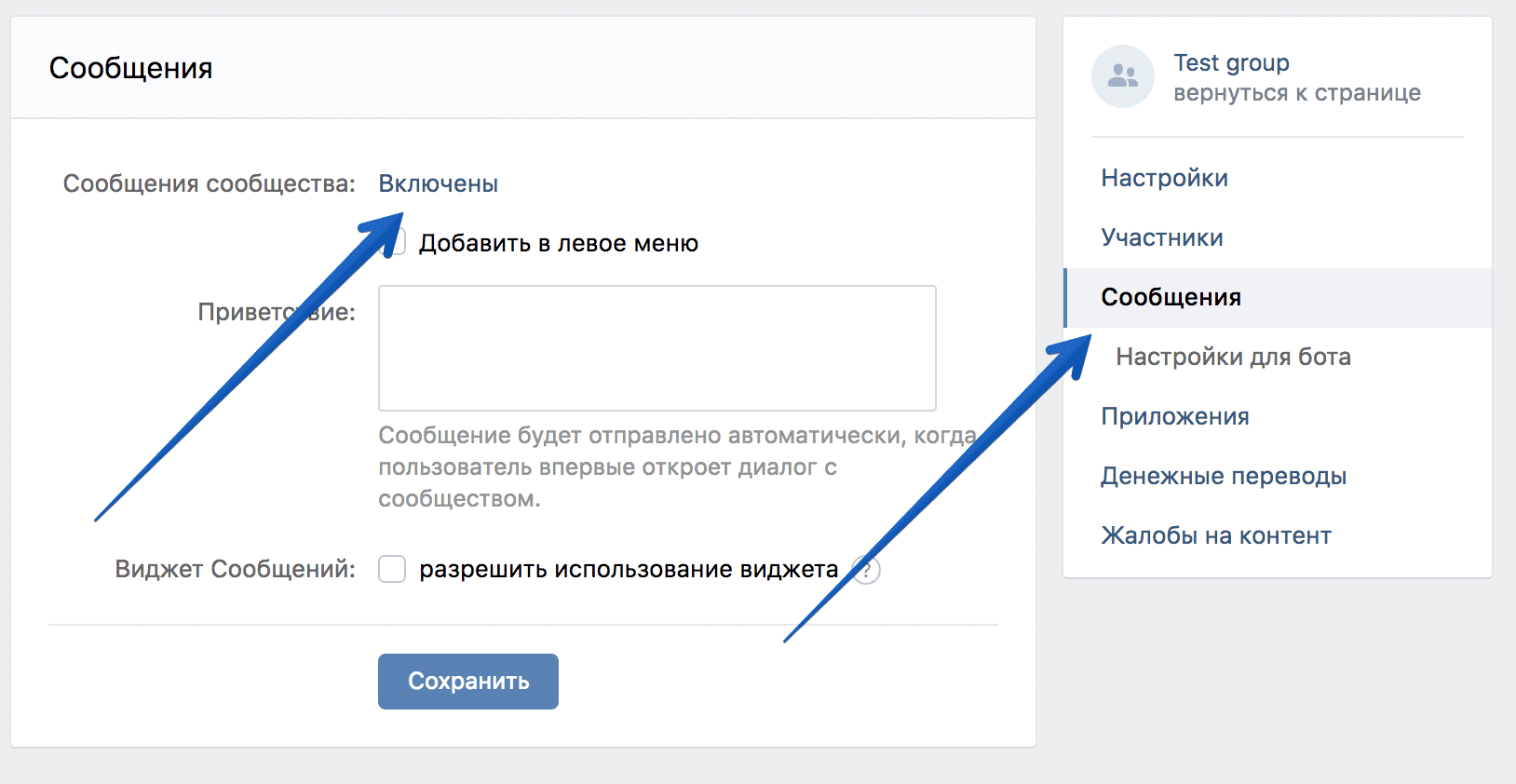 Например, вы увидели профиль интернет-магазина, где действуют хорошие скидки, или же хотите посоветовать мастера по ремонту. В таком случае, уместно сделать ссылку на человека в Инстаграме. Это можно сделать как со своего айфона, так и из дома, с ноутбука.
Например, вы увидели профиль интернет-магазина, где действуют хорошие скидки, или же хотите посоветовать мастера по ремонту. В таком случае, уместно сделать ссылку на человека в Инстаграме. Это можно сделать как со своего айфона, так и из дома, с ноутбука.
Для того, чтобы совершить действие с телефона:
- Зайдите в профиль человека, на которого намереваетесь сделать ссылку.
- Вверху вы увидите значок трех точек. Кликните по данной области.
- Выделите скопировать URL ссылки. Затем, вставьте ее в сообщение к другу.
Чтобы осуществить действия с ПК скопируйте ссылку обычным способом в окне браузера. Таким же действием вы можете ссылаться не только на людей, но и на снимки, а также отправлять ссылку на свой Инстаграм.
Как в вк сделать ссылку на Инстаграм
Если вам хочется делиться своими шедеврами из Инстаграма с теми людьми, которые сидят только в контакте, то сделать ссылку на Инстаграм в ВК поможет одно умное приложение.
Называется оно «Instagram | Instavk».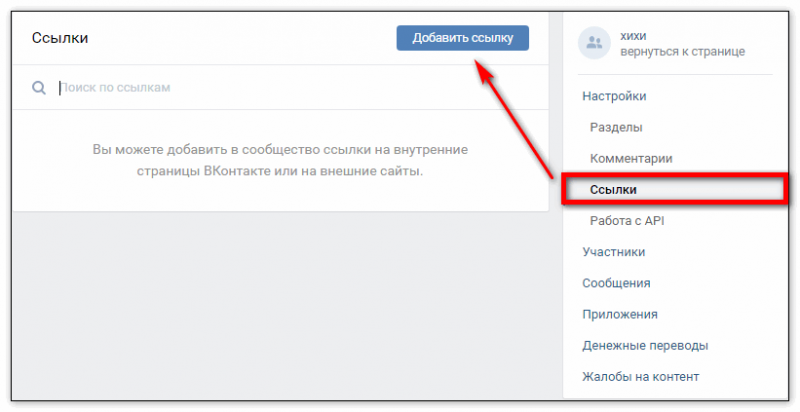 Отыщите его в приложениях в ВК. Авторизуйтесь, и смело добавляйте ссылки на свои фотографии в ВК. Также данный ресурс позволяет ставить изображение из Инстаграма в качестве аватарки в контакте, и распечатывать снимки. Вы легко можете вывести его в меню слева, для удобного перехода.
Отыщите его в приложениях в ВК. Авторизуйтесь, и смело добавляйте ссылки на свои фотографии в ВК. Также данный ресурс позволяет ставить изображение из Инстаграма в качестве аватарки в контакте, и распечатывать снимки. Вы легко можете вывести его в меню слева, для удобного перехода.
Как в Instagram сделать активную ссылку
Instagram стал для многих пользователей отличным средством для рекламы, позволяющим успешно продвигать свои сайты, продукцию и услуги. Но чтобы другие пользователи могли быстрее выходить на ваш сайт, в Инстаграм предусмотрена возможность добавления активной ссылки.
Активная ссылка – размещенный URL-адрес, при выборе которого будет происходить автоматическое перенаправление пользователя. Но в Инстаграм не все так просто – если вы захотите добавить URL сайта в описание к фотографии, то такой линк, к сожалению, активным не будет.
Добавляем активную ссылку в Instagram
Мы предполагаем существование двух типов активных ссылок: на иной профиль данной социальной сети и совершенно другой сайт.
Добавляем ссылку на другой сайт
В том случае, если вам требуется разместить кликабельный линк на другой сайт, то здесь предусмотрен только один единственный вариант – размещение его на главной странице вашего аккаунта. К сожалению, вы можете разместить не более одной URL-ссылки на сторонний ресурс.
- Чтобы сделать активный линк данным способом, запустите приложение, а затем пройдите к самой правой вкладке, чтобы открыть страницу вашего аккаунта. Тапните по кнопке «Редактировать профиль».
- Вы перешли в раздел настройки аккаунта. В графе «Веб-сайт» вам потребуется вставить ранее скопированный URL или прописать сайт вручную. Сохраните изменения, кликнув по кнопке «Готово».
С этого момента линк на ресурс будет отображаться на странице профиля сразу под вашим именем, а нажатие по нему запустит браузер и выполнит переход к указанному сайту.
Добавляем ссылку на другой профиль
В том случае, если вам необходимо сослаться не на другой сайт, а на профиль в Instagram, например, свою альтернативную страницу, то здесь у вас существует сразу два способа размещения ссылки.
Способ 1: отмечаем человека на фото (в комментарии)
Ссылка на пользователя в данном случае может быть добавлена под любым фото. Ранее мы подробно разбирали вопрос, какие существуют способы отметить пользователя в Инстаграм, потому останавливаться на данном моменте подробно не будем.
Читайте также: Как отметить пользователя на фотографии в Instagram
Способ 2: добавление ссылки на профиль
Способ, аналогичный добавлению линка на сторонний ресурс, за небольшим исключением – на главной странице вашего аккаунта будет отображаться линк на иной аккаунт Инстаграм.
- Для начала нам потребуется получить URL-адрес на профиль. Для этого откройте требуемый аккаунт в приложении, а затем кликните в правом верхнем углу по иконке с троеточием.
- На экране развернется дополнительное меню, в котором вам потребуется тапнуть по пункту «Скопировать URL профиля».
- Перейдите на свою страницу и выберите кнопку «Редактировать профиль».

- В графе «Веб-сайт» вставьте из буфера обмена ранее скопированный URL-адрес, а затем тапните по кнопке «Готово» для принятия изменений.
Это пока все способы, позволяющие вставлять активную ссылку в Инстаграм.
Мы рады, что смогли помочь Вам в решении проблемы.Опрос: помогла ли вам эта статья?
Да НетКак сделать ссылку в Инстаграме
Наверняка, многие пользователи приложения – «Instagram» заметили, что ссылки в комментариях, под видеороликом или фотографией не выделяются, и, к сожалению, перейти по ним никак нельзя. Можно лишь скопировать всю ссылку и самому в браузере по ней перейти.
Конечно, это неудобно: каждый раз копировать ссылку и самому ее вводить. Чтобы раз и навсегда избавится от этой «сложной» операции копирования и ввода в браузер нужно просто вставить на некоторое время ссылку в свой профиль. Как это делается? Сейчас подробно об этом расскажем.
Данная инструкция поможет вам сделать активную кликабельную ссылку в инстаграме в комментариях или под фото или видео.
- Перейдите на свою страницу;
- Скопируйте нужную вам ссылку;
- Затем вставьте ссылку в свой профиль;
- После чего нажмите на «Сохранить».
Теперь ваши фолловеры увидят ссылку, и без проблем могут перейти по ней, если им это нужно.
Как сделать активную ссылку в инстаграме
Инстаграм – это отличное место для рекламы разного контента, благодаря этому многие уже сумели успешно продвинуть свой сайт или блок, и чтобы каждый пользователь мог перейти по вашей ссылке, разработчики придумали, такую функцию, как: — «Активная ссылка».
- Чтобы активировать ссылку нужно: сначала открыть приложение, и зайти на свою страницу;
- Затем скопируйте ссылку с вашего блока или сайта, который хотите пропиарить;
- В правом нижнем углу вы найдёте вкладку в виде маленького человечка, на него вам нужно нажать;
- После этого кликните на «Редактировать профиль»;
- Введите в него нужную вам ссылку, после чего нажмите на «Сохранить».

Теперь, вы знаете, как сделать ссылку в профиле инстаграм активной. Не беспокойтесь, после этого ссылка на сайт будет отображена у вас на профиле и любой пользователь сможет перейти по ней.
Как сделать ссылку в истории инстаграм
Чтобы добавить ссылку в историю инстаграм не нужно ничего сверхъестественного, достаточно следовать следующим инструкциям и тогда, у вас обязательно все получится.
- Зайдите на свою страницу;
- В правом верхнем углу найдите значок в виде «цепочки», и нажмите на нее;
- Перед вами появится окно, в котором вы должны ввести ссылку;
- После того, как вы введете ее, нужно нажать на «Готово», чтобы ссылка могла сохраниться.
Теперь мы знаем, как сделать ссылку в стори инстаграм и как видите, в этом ничего сложного нет, главное внимательно следовать инструкциям.
Как сделать ссылку на ватсап в инстаграм
На самом деле все делается очень просто. Достаточно при себе иметь интернет и вход на свою страницу в инстаграм.
- Зайдите на свою страницу в инстаграм;
- Нажмите на кнопку «Редактировать профиль»;
- Перед вами откроется окно профиля, где вам нужно в поле ввести код: https://api.whatsapp.com/send?phone=79********* (для других стран нужно ввести другой код страны). Вместо: — «******», введите свой номер;
- После этого нажмите на «Сохранить».
Теперь все будут видеть вашу ссылку в инстаграм.
Как сделать ссылку под фото в инстаграм
Для того чтобы добавить ссылку под фото нужно сделать следующее:
- Перейдите к опубликованной фотографии, на которую вы хотите добавить ссылку, и нажмите на три маленькие точки, находящиеся на правой стороне;
- Кликнете на «Изменить»;
- Под своим именем пользователя нажмите «Добавить местоположение»;
- Введите адрес своего веб-сайта, где указано «Найти или создать местоположение»;
- Нажмите «Создать адрес вашего веб-сайта »/ «Создать пользовательское местоположение»;
- После чего нажмите на «Сохранить».

Следуйте эти инструкциям и у вас обязательно все получится!
Как поделиться ссылкой в Инстаграме
Те, кто уже давно пользуются на телефоне приложением Инстаграм, заметили, что ссылки в комментариях и описаниях к публикациям не выделяются и перейти по ним сразу на нужный сайт нельзя. Можно лишь скопировать весь коммент и попытаться вставить текст в браузер. Например, вот так.
Однако это весьма неудобно, так как копируется при этом весь текст комментария, а значит, в адресную строку браузера попадут и некоторые лишние слова, кроме адреса, которые придется стирать. Понятное дело, что большинство пользователей Инстаграм не перейдут по такой ссылке. Как же выйти из такой ситуации?
Бывалые инстаграмеры делают хитрый ход, который позволяет поделиться нужным сайтом или страницей так, что друзья попадут на нее ничего не копируя, сразу из Инстаграм. Как это сделать? Очень просто! Нужно просто вставить на некоторое время ссылку в свой профиль.
Итак, перейдите на свою страницу и нажмите на кнопку «изменить профиль».
Скопируйте нужную ссылку из браузера (или из другого места).
А теперь просто вставьте ее к себе в поле «Веб-сайт» и сохраните.
В итоге она появится в описании к вашему профилю, вот так:
Теперь ваши друзья могут по ней перейти. Но, чтобы они знали о существовании адреса, не забудьте им об этом рассказать в описаниях к вашим новым фотографиям!
Скопировать ссылку в свой аккаунт можно и прямо с компьютера. Для этого авторизуйтесь на сайте Инстаграма, перейдите в раздел редактирования своего профиля, нажав на ник, и вставьте текст из буфера обмена. Не забудьте сохранить!
Попробуйте!
Расскажи друзьям. Им понравится!
CSS :active Селектор
❮ Предыдущий Справочник по селекторам CSS Далее ❯
Пример
Выберите и настройте активную ссылку:
a:active
{
цвет фона: желтый;
}
Попробуйте сами »
Другие примеры «Попробуйте сами» ниже.
Определение и использование
Селектор :active используется для выбора и оформления активной ссылки.
Ссылка становится активной при нажатии на нее.
Совет: Селектор :active можно использовать для всех элементов, кроме только ссылки.
Совет: Используйте селектор :link для оформления ссылок на непосещенные страницы, селектор :visited для стиля ссылки на посещаемые страницы и селектор :hover для оформления ссылок при наведении курсора их.
Примечание: :active ДОЛЖЕН идти после :hover (если присутствует) в CSS определение для того, чтобы быть эффективным!
| Версия: | CSS1 |
|---|
Поддержка браузера
Цифры в таблице указывают первую версию браузера, которая полностью поддерживает селектор.
| Селектор | |||||
|---|---|---|---|---|---|
| :активный | 4,0 | 7,0 | 2,0 | 3.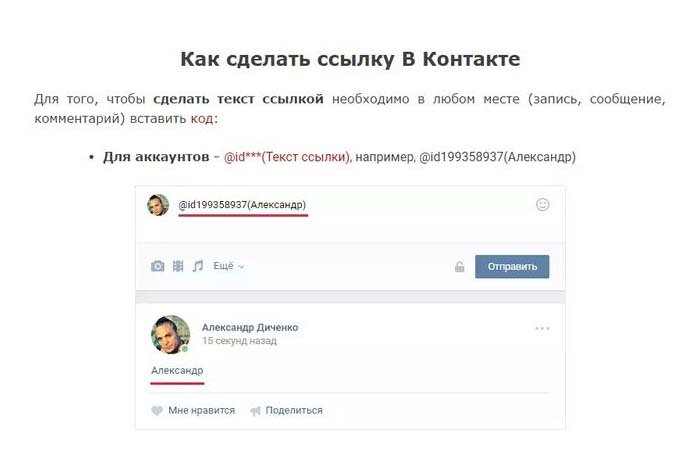 1 1 | 9,6 |
Синтаксис CSS
:актив {
объявления css ;
}
Дополнительные примеры
Пример
Выбор и стиль элемента
,
и
при щелчке по нему: p:active, h2:active, a:active {
цвет фона: желтый;
}
Попробуйте сами »
Пример
Выберите и стилизуйте непосещенные, посещенные, наведенные и активные ссылки:
/* непросмотренная ссылка */
a:link {
color: green;
}
/* посещенная ссылка */
a:посетили {
цвет: зеленый;
}
/* указатель мыши над ссылкой */
a:hover {
color: red;
/* выбранная ссылка */
a:active {
цвет: желтый;
}
Попробуйте сами »
Пример
Ссылки на разные стили:
a. ex1: hover, a.ex1: active {
ex1: hover, a.ex1: active {
цвет: красный;
}
a.ex2:hover, a.ex2:active {
размер шрифта: 150%;
}
Попробуйте сами »
Связанные страницы
Учебник CSS: Ссылки CSS
Учебник CSS: Псевдоклассы CSS
❮ Предыдущая Справочник по селекторам CSS Следующий ❯
ВЫБОР ЦВЕТА
Лучшие учебники
Учебник по HTMLУчебник по CSS
Учебник по JavaScript
Учебник How To
Учебник по SQL
Учебник по Python
Учебник по W3.CSS
Учебник по Bootstrap
Учебник по PHP
Учебник по Java
Учебник по C++
Учебник по jQuery
Основные ссылки
HTML ReferenceCSS Reference
JavaScript Reference
SQL Reference
Python Reference
W3.CSS Reference
Bootstrap Reference
PHP Reference
HTML Colors
Java Reference
Angular Reference
jQuery Reference
901 52 лучших примера Примеры HTML
Примеры CSS
Примеры JavaScript
Примеры инструкций
Примеры SQL
Примеры W3.
 CSS
CSS Примеры Bootstrap
Примеры PHP
Примеры Java
Примеры XML
Примеры jQuery
FORUM | О
W3Schools оптимизирован для обучения и обучения. Примеры могут быть упрощены для улучшения чтения и обучения. Учебники, ссылки и примеры постоянно пересматриваются, чтобы избежать ошибок, но мы не можем гарантировать полную правильность всего содержания. Используя W3Schools, вы соглашаетесь прочитать и принять наши условия использования, куки-файлы и политика конфиденциальности.
Copyright 1999-2023 Refsnes Data. Все права защищены.
:активный | CSS-трюки — CSS-трюки
DigitalOcean предоставляет облачные продукты для каждого этапа вашего путешествия. Начните с бесплатного кредита в размере 200 долларов США!
Псевдоселектор :active изменяет внешний вид ссылки во время ее активации (щелчка или другой активации). Обычно это видно только на долю секунды и обеспечивает визуальную обратную связь о том, что элемент действительно был нажат. Чаще всего он используется в якорных ссылках (
Чаще всего он используется в якорных ссылках ( ).
Например, вот CSS, который заставит якорные ссылки смещаться на один пиксель вниз (создавая впечатление, будто их толкают в трехмерном пространстве) в активном состоянии:
:active также может применяться к любому элементу. В приведенном ниже ручке щелчок в любом месте страницы сделает всю страницу желтой:
Рекомендуется охватить все «состояния», особенно для ссылок. Самый простой способ сделать это — «LOVE HATE» или
- 9.0232 L
- O
- V
:посетили - E 90 028
:ссылка - H
: наведение - A
- T
- E
Лучше всего выполнять их в таком порядке.
a:link { /* Фактически означает a[href] или что ссылка действительно куда-то ведет */
цвет синий;
}
а: посетил {
цвет: фиолетовый;
}
а: наведите {
цвет: зеленый;
}
а: активный {
красный цвет;
} В противном случае, скажем, если вы указали стиль :visited последним, если эта ссылка была посещена, она переопределит объявление :active и :hover , и ссылка всегда будет фиолетовой, независимо от того, были ли вы наведены или если ссылка была активной (не идеальной).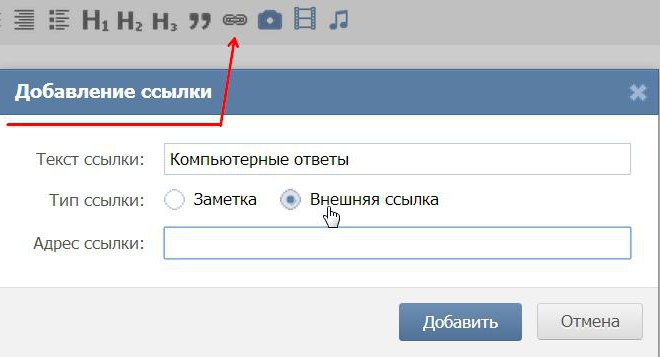
Поддержка браузера
| IE | Edge | Firefox | Chrome | Safari | Opera | 90 044
|---|---|---|---|---|---|
| Все | Все | Все | Все | Все | Все |
| Android Firefox | iOS Safari | Opera Mobile | ||
|---|---|---|---|---|
| Все | Все | Все | Все | Все |